|
Les Tutoriels Traduits de
VaZsu
avec son
aimable autorisation
***

Merci
beaucoup à
VaZsu
de
m'avoir donné l'exclusivité de la traduction française
de ses tutoriels
***
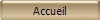
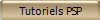
***
Ces
traductions m'appartiennent
Il est
strictement interdit de les copier ou de les
distribuer sur le Net
Les tutoriels sont la propriété de
leurs auteurs
***
Tutoriel 229
vous trouverez
l'original de ce tutoriel ICI
***
Ce
tutoriel a été réalisé dans PSP 2018 mais peut être
effectué dans les autres versions PSP
Ces
traductions m'appartiennent
Il est
strictement interdit de les copier ou de les distribuer
sur le Net
***
Filtres
:
ICI
***
Medhi /Weaby Labs /Sorting Tiles
Simple/Blintz/Diamonds
Mura's Meister/Copie
***
Matériel :

***
Les
tubes sont offerts à usage personnel
Vous n'avez pas la permission de
placer ces tubes sur un autre site sans la permission du
créateur
***
 |
Cette flèche pour marquer votre ligne
Clic gauche pour la déplacer
|
***
1 - Placer en premier-plan la
couleur #4d5f2f et en arrière-plan la couleur #622e61
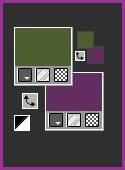
** Ouvrir une image
transparente de 1200 x 750 pixels
**Effets/Medhi
/Wavy
Lab.1.1
réglages suivants :
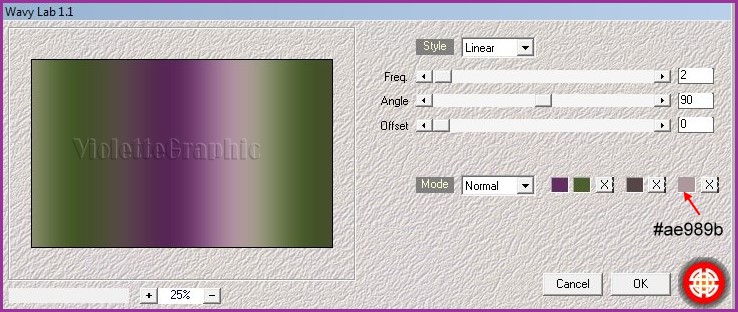
** Calques/Dupliquer
**Rester sur le calque inférieur

** Effets/Simple/Blintz :
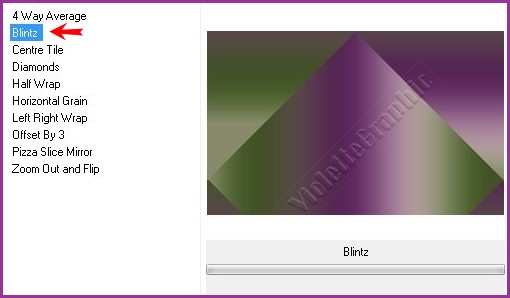
3 -
Activer le calque supérieur

**
Effets/Simple/Diamond :
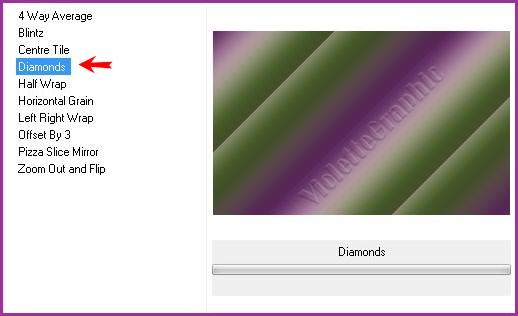
4 - Rester sur ce calque
Mettre l'opacité à 50%
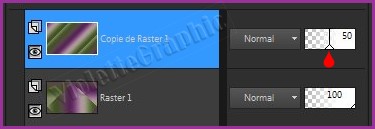
**Effets/Effets
de bords/Accentuer sur chaque calque
Calques/Fusionner les
calques visibles
-
5 - Ouvrir le fichier VaZsu decor.png
Edition/copier/Edition coller comme nouveau calque

6 - Ouvrir le fichier VaZru Selection 1.jpg
**A l'aide de la baguette magique sélectionner
la partie blanche
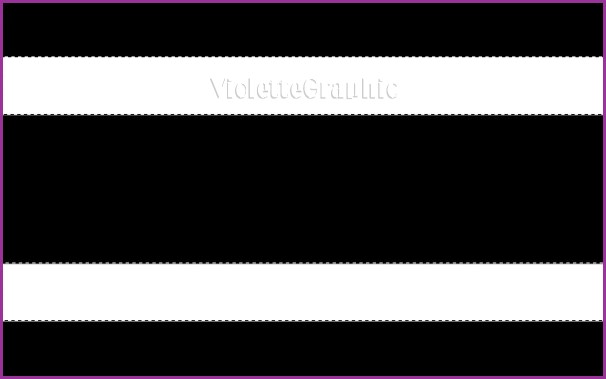
**Sélection/Charger/Enregistrer
une sélection/Enregistrer sur un canal Alpha
Charger la
sélection sur le canal alpha
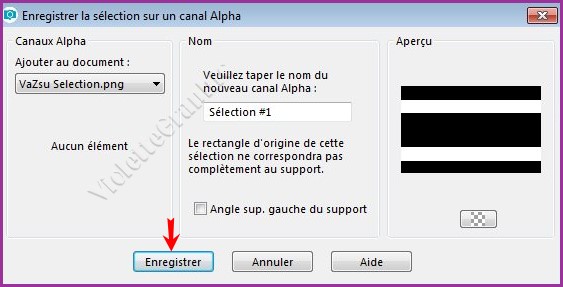
7 - Calques/Nouveau calque
remplir de couleur #ffffff
** Sélection/Charger/Enregistrer une sélection/charger à partir
Canal Alpha
Charger la
sélection 1

Sélection/Transformer la
sélection en calque
Sélection/Ne rien sélectionner
8 - Fermer le calque du
dessous
et activer le calque des sélections:
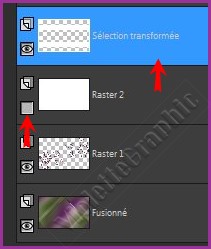
9
-
Effets/Effets de Textures/Texture
réglages suivants
:
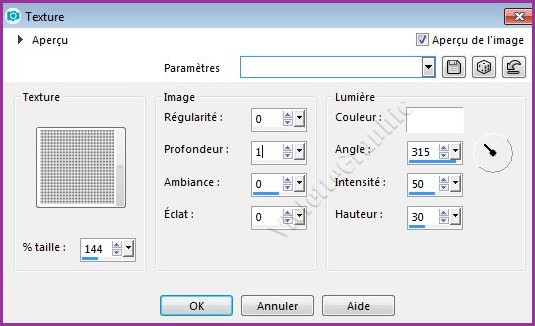
Opacité à 55%
10 - couleur blanche en premier-plan
Activer l'outil stylo/style de ligne: plein/largeur :
6 pixels
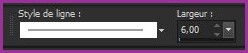
Tracer deux lignes comme ci-dessous:
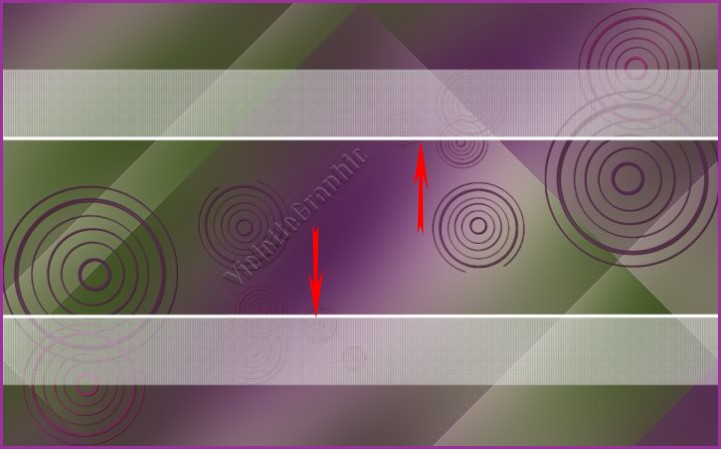
11 - Ouvrir le fichier Lupine Filed.png
Edition/copier/Edition coller comme nouveau calque
** Calques/Réorganiser/Déplacer
vers le bas
2 fois
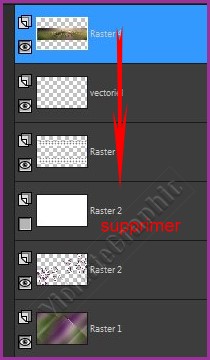
**Activer le calque supérieur
Calques/Fusionner le
calque du dessous
2 fois
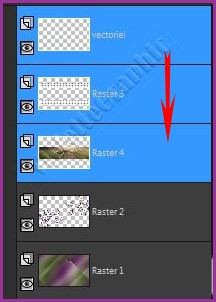
12 - couleur blanche en premier-plan
Activer l'outil stylo/style de ligne: plein/largeur :
2 pixels
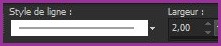
Tracer deux lignes comme ci-dessous:
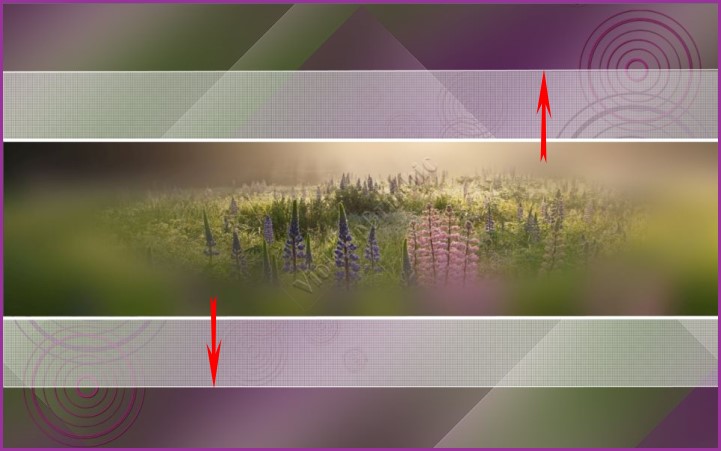
13 - Ouvrir le fichier VaZsu Frame.png
Edition/copier/Edition coller comme nouveau calque
**Activer l'outil sélecteur placer ces réglages X: 708
/ Y: 133
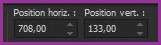 Touche "A" pour désélectionner
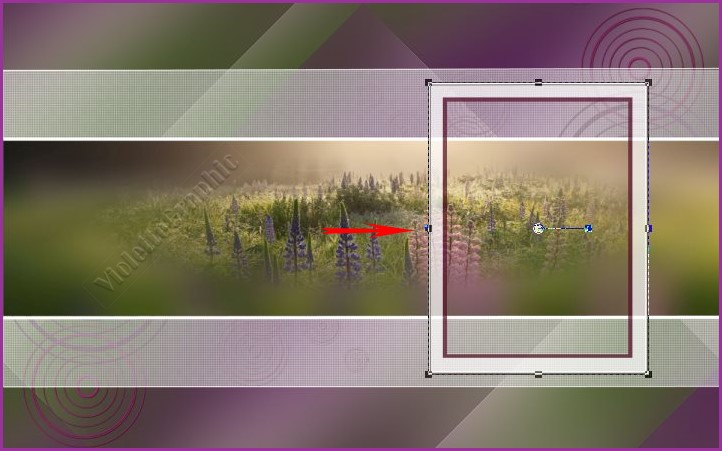
14 - A l'aide de la baguette magique
Sélectionner
le centre du cadre
**Calques/Nouveau calque
**Ouvrir le fichier Cady Tube.png
Supprimer le filigrane
Edition/Copier/Edition/Coller
dans la sélection
**déplacer un peu vers la droite
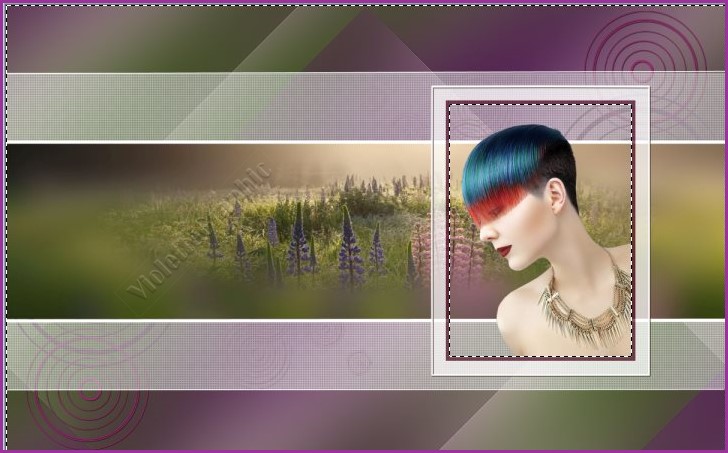
Sélection/Inverser
**Appuyer sur
la touche "Suppr"
Sélection/Ne rien sélectionner
**Effets/Effets
3D/Ombre Portée
:
1/13/70/20/couleur #000000
15
- Activer le tube sign.png
Edition/Copier/Edition/Coller
comme nouveau calque
Placer comme sur l'image finale
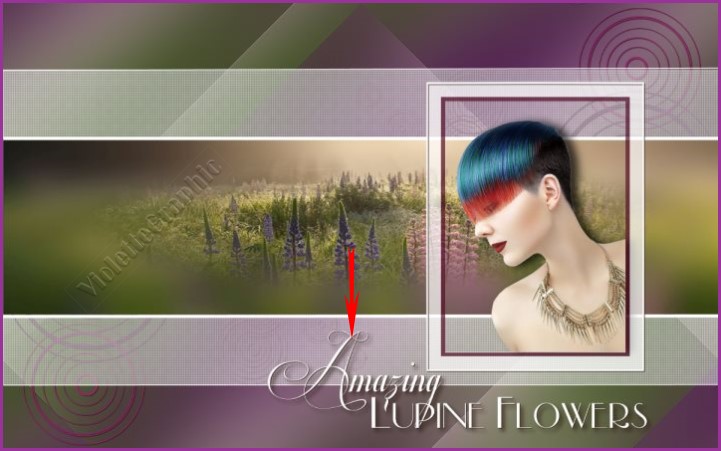
16 /17 - Ouvrir le fichier VaZsu Button.png
Edition/copier/Edition coller comme nouveau calque
Image/Redimensionner à 50%/décocher " Redimensionner tous les
calques"
**Effets/MuRa's Meister/Copies réglages
suivants :
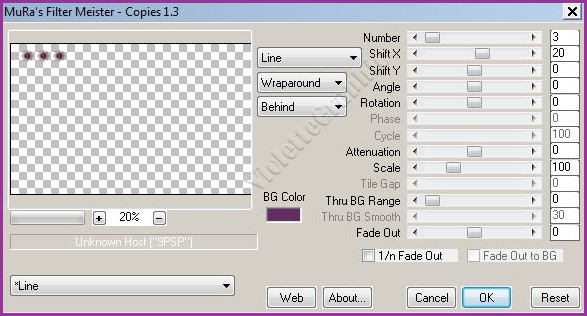
**Effets/Effets
3D/Ombre Portée
:
5/5/70/20/couleur #000000
** Calques/Dupliquer
Placer comme sur l'image ci-dessous

18 - Image/Ajouter des bordures : 1 pixel couleur #ffffff
Edition/Copier
19 - Ouvrir votre tube base image.png
Sélection/Sélectionner Tout
**Sélection/modifier/Contracter de 40 pixels
20 -
Edition/Copier/Edition/Coller
dans la sélection
**Effets/Effets
3D/Ombre Portée
:
5/5/100/10/couleur #000000sélection/Ne rien sélectionner

21 - Ouvrir le fichier Lupine flower
1.png
Edition/copier/Edition coller comme nouveau calque
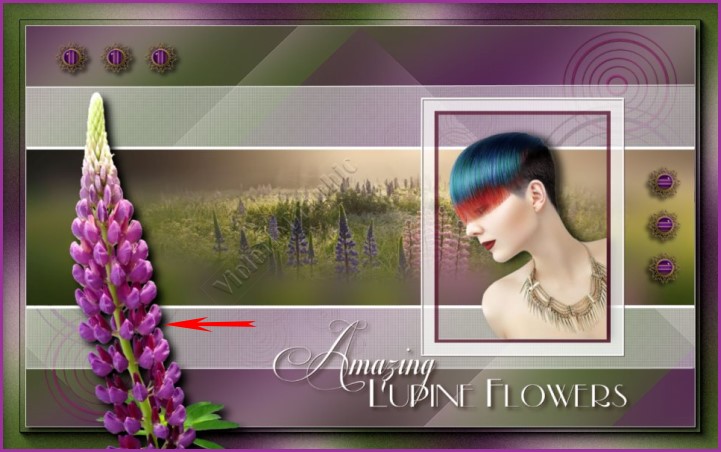
**Effets/Effets
3D/Ombre Portée
:
10/10/100/20/couleur #000000
22 - Ouvrir le fichier Lupine flower
2.png
Edition/copier/Edition coller comme nouveau calque
Placer comme sur l'image finale
**Effets/Effets
3D/Ombre Portée
:
10/10/100/20/couleur #000000

21 - Placer votre signature
** Calques/Fusionner Tout
22
- Redimensionner 1100 pixels
Réglages/Netteté
/Masque flou :
2/30/2/Luminance non coché
**
Exporter
en JPEG Optimisé
***
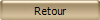
***
Année 201 8
***

|